如何在win11中自动清理垃圾文件?在日常使用电脑的过程中,会产生大量无用的垃圾文件。如果不对这些文件进行清理,它们会逐渐堆积,从而影响电脑的性能。今天这篇文章将向大家介绍win11自动删除文件的设置步骤,有需要的朋友不妨跟着学习一下。
Win11自动删除文件设置方法
1、首先按下键盘上的 Win + X 组合键,或者右击任务栏底部的Windows图标,在弹出的菜单中选择【设置】选项;
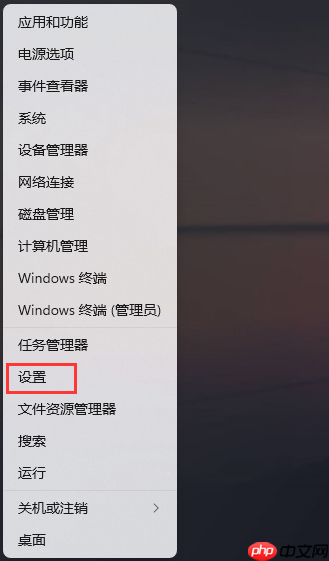
2、进入Windows设置界面后,点击左侧边栏中的【系统】选项,在右侧找到并点击【存储(存储空间、驱动器、配置规则)】;
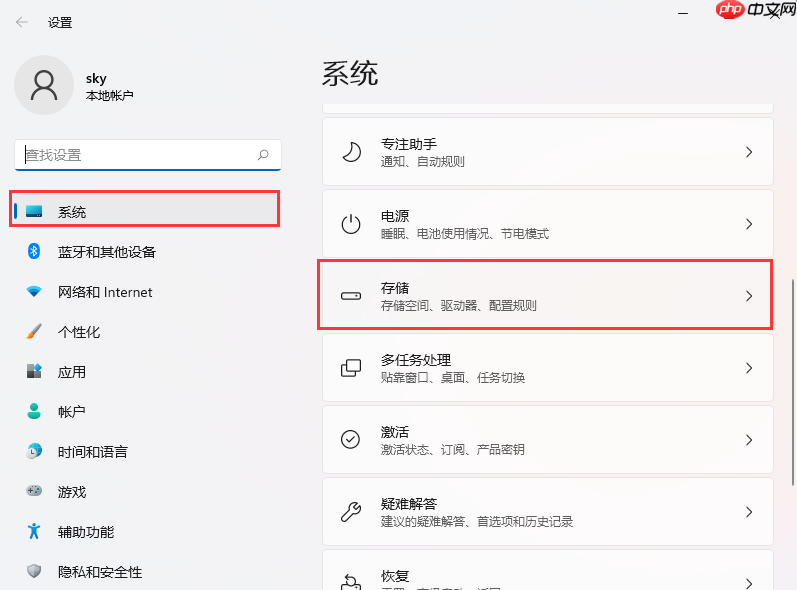
3、接下来定位到【系统】>【存储】部分,在存储管理中开启【存储感知(自动释放空间、删除临时文件,并管理本地可用的云内容)】功能;
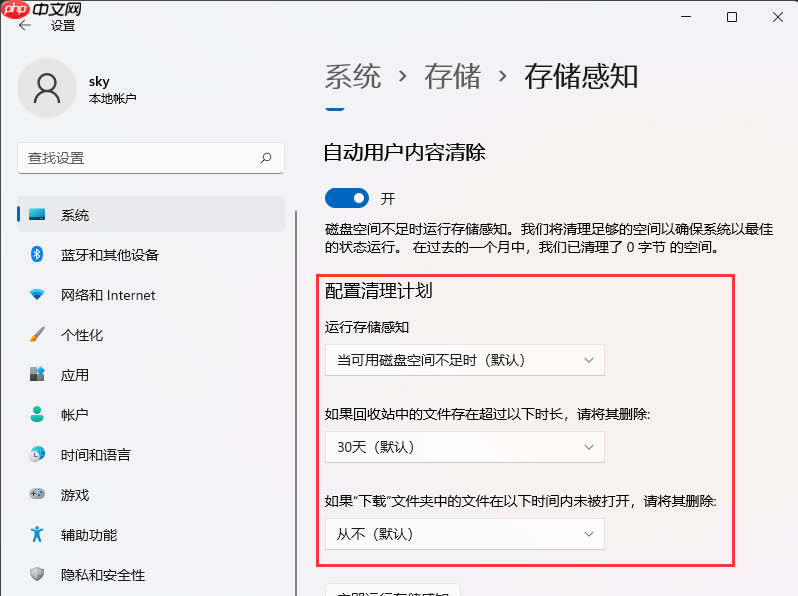
4、当磁盘空间不足时,存储感知会自动清理足够的空间,保证系统的流畅运行;
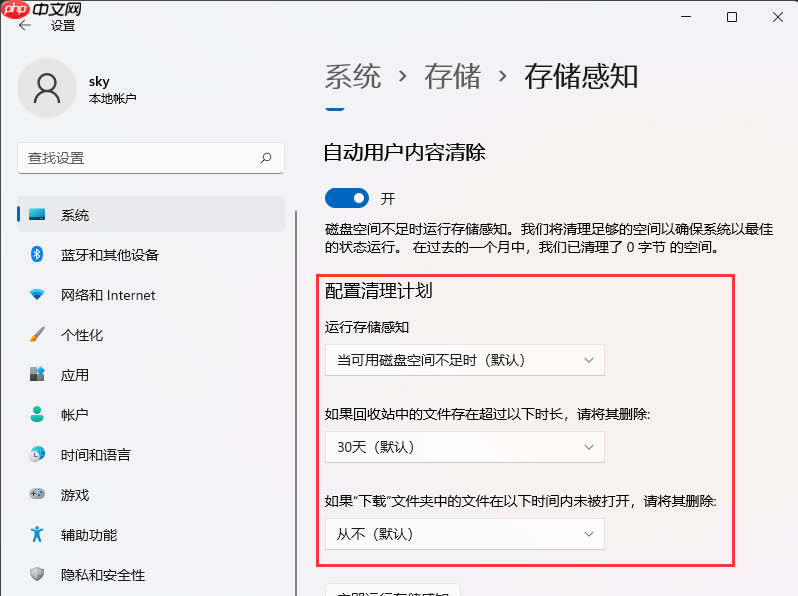
5、完成设置后,可以点击【立即运行存储感知】来手动触发一次清理过程。
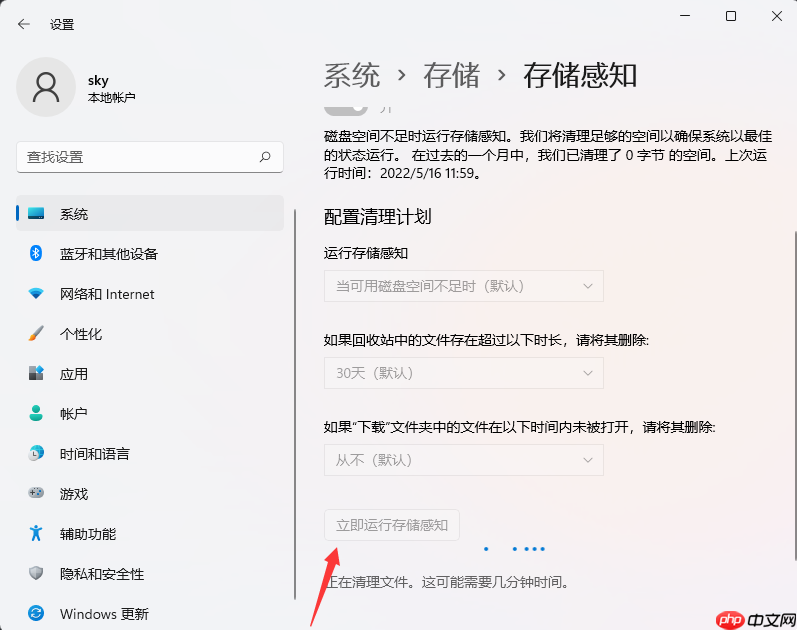
以上就是Win11如何自动清理垃圾?Win11自动删除文件设置方法的详细内容,更多请关注php中文网其它相关文章!

每个人都需要一台速度更快、更稳定的 PC。随着时间的推移,垃圾文件、旧注册表数据和不必要的后台进程会占用资源并降低性能。幸运的是,许多工具可以让 Windows 保持平稳运行。

Copyright 2014-2025 https://www.php.cn/ All Rights Reserved | php.cn | 湘ICP备2023035733号